MP4 er ofte blevet brugt af mange, for det er en fil, der er kompatibel med medieafspillere, der understøttes af de fleste enheder på markedet. På samme måde er WMV også en fantastisk fil, der konsekvent er blevet brugt af folk, der har Windows-drevne enheder. Dette betyder, at for at du kan afspille og nyde video- eller filmtrends, kan du muligvis blive bedt om at konvertere din WMV til MP4 eller omvendt. Heldigvis er der en masse tilgængelige konvertere til at hjælpe dig. Mange af disse konverterværktøjer giver dig mulighed for konverter WMV til MP4 gratis, mens andre betales. Denne artikel vil introducere dig til de bedste værktøjer, der praktisk talt vil hjælpe dig i din konverteringsopgave.
Del 1. Sådan konverteres WMV til MP4 med All-in-One WMV til MP4 Converter
Konverter dine filer med dette AVAide Video Converter-værktøj, der vil give dig en enestående oplevelse. Dette præsenterede værktøj kan hjælpe dig med din konverteringsrod. Navngiv en fil, AVAide har det, for denne understøtter mere end 300 formater at vælge imellem. AVAide er også opført som et af de fineste værktøjer på world wide web. Den har allerede mere end 18 millioner downloads og er stadig i hastig stigning. I tråd med dette er AVAide Video Converter et alt-i-et værktøj, for det har mange funktioner, der skal bruges til at forbedre din video. For at give dig ekstra spænding ved konvertering, kan du redigere din video på samme tid ved hjælp af dens funktioner som at redigere video, lave film, lave videocollage osv. Dette værktøj har fået positive anmeldelser, der beviser dets effektivitet. Du kan konvertere WMV til MP4 online, derfor, hvis du foretrækker at konvertere offline, er her de trin, du skal følge.
Trin 1Download og installer
Klik på download-knappen nedenfor. Download og installer AVAide Video Converter på din computer.

PRØV DET GRATIS Til Windows 7 eller nyere
 Sikker download
Sikker download
PRØV DET GRATIS Til Mac OS X 10.12 eller nyere
 Sikker download
Sikker downloadTrin 2Upload dine filer
Klik Tilføj filer at uploade dine filer. Som en anden mulighed kan du trække dine filer direkte til grænsefladen. Utroligt nok, træk så mange filer, som du vil, og konverter dem alle på samme tid.
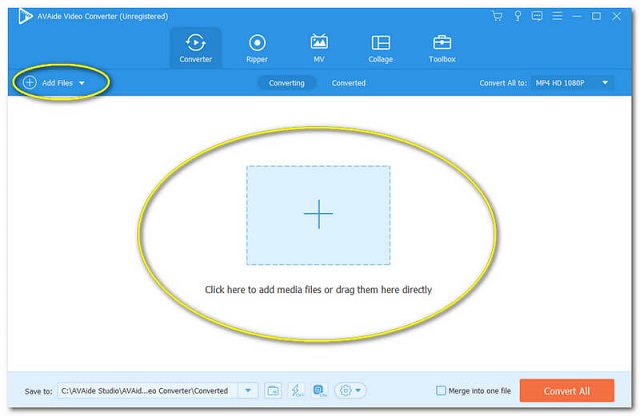
Trin 3Opsætning efter dine præferencer
Opsæt til dit foretrukne format. Klik på Pil knappen placeret i slutningen af hver fil. Ellers, hvis du har brug for, at dine filer skal være uniformerede i ét format, skal du klikke Konverter alle, vælg derefter din præference for denne iPhone/android WMV til mp4-konverter.
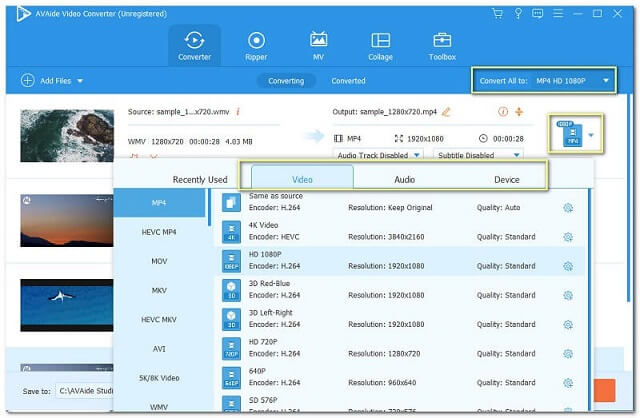
Trin 4Begynd at konvertere
Du kan starte konverteringen lige efter du har konfigureret den. Klik Konverter alle og vent på, at konverteringsprocessen er fuldført.
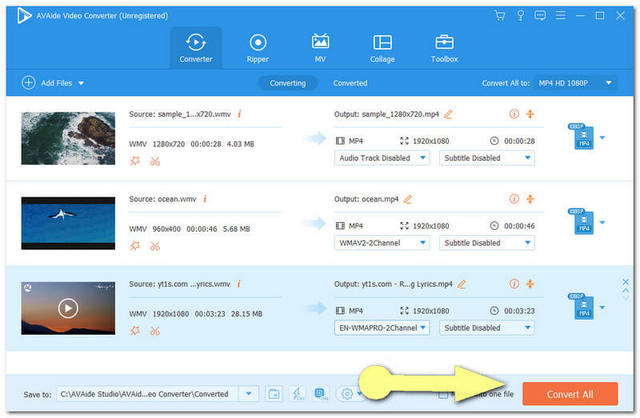
Trin 5Tjek de konverterede filer
Gå til Konverterede knappen for at kontrollere dine færdige filer. Hver konverteret videofil gemmes automatisk på din computer, for at finde placeringen, klik på Folder billede.
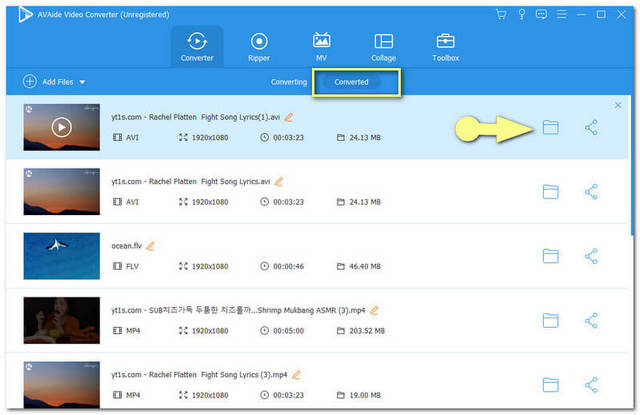
Del 2. Sådan konverteres WMV til MP4 online
1. AVAide gratis online videokonverter
Som nævnt ovenfor henvender AVAide Video Converter sig også til online konverteringer. Dette AVAide gratis online videokonverter giver brugerne en ubegrænset og jævn konverteringsoplevelse helt gratis. Konverter din WMV til MP4 online uden annoncer og vandmærker med denne konverter. Dette værktøj sikrer dine oplysninger. Faktisk er det krypteret med sikkerhed, der gør din fil og information 100 procent sikret. Dette konverterwebsted rangerer øverst, så prøv det selv, og lav fantastiske filer med mere end 300 tilgængelige formater. Se venligst de detaljerede trin nedenfor om, hvordan du konverterer din WMV til MP4.
Trin 1Hent Launcher
Få AVAide Online Video Converter launcher til din computer, klik på TILFØJ DINE FILER knap. Klik på det pop-up vindue Hent, derefter Åben.
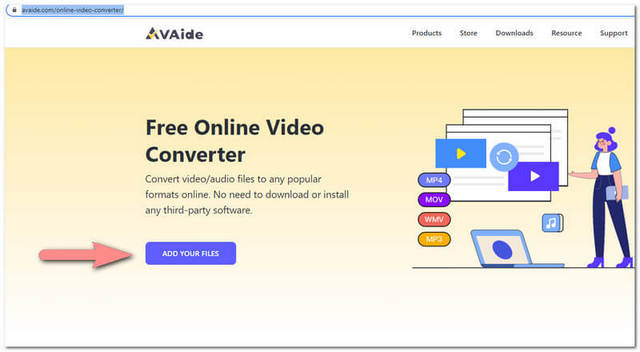
Trin 2Upload din fil
For at konvertere WMV til MP4 gratis, Upload WMV-filer. Du kan også tilføje forskellige filer til massekonvertering ved blot at klikke på Tilføj fil knappen øverst til venstre.
Trin 3Indstil til dit foretrukne format
Indstil hver fil til MP4 eller til dit målformat for andre. Du kan vælge forskellige filformater fra den nederste del af grænsefladen. Klik på Konvertere knap efter.
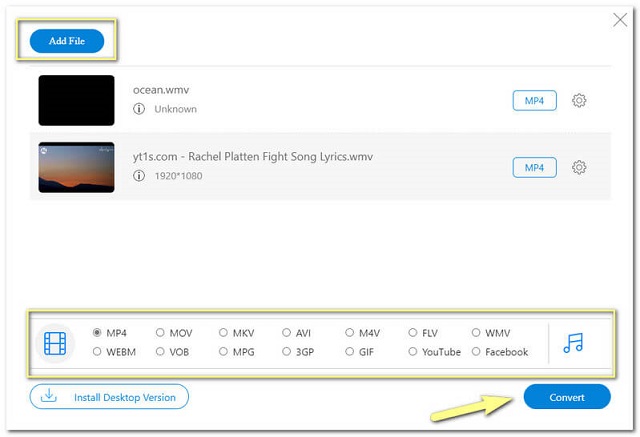
Trin 4Vælg Lager for konverterede filer
Du skal først vælge en mappe fra din computer, hvor du vil have dine konverterede filer gemt. Dette er nødvendigt forud for konverteringsprocessen.
Trin 5Vent og tjek
Vent på den hurtige konverteringsproces, og kontroller derefter dit valgte lager for hver konverterede fil.
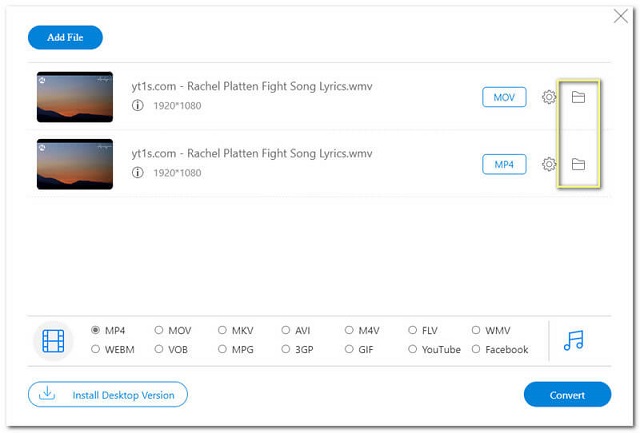
2. Sådan konverteres WMV til MP4 gennem FreeConvert
Anden på listen er denne gratis WMV til MP4-konverter. Dette softwareværktøj tilbyder filkompressorer, konvertere og videoværktøjer. Du kan også konvertere dine filer til forskellige formater. Dens hjemmeside er dog ikke så udspekuleret, der kan se kedelig ud for mange. På den note er nedenstående trin i konvertering til MP4.
Trin 1Gå til Videokonvertere og vælg MP4-filen.
Trin 2Upload din WMV-fil ved at klikke på Vælg Filer knap.
Trin 3Skub på Konverter til MP4 blå knap for at starte konverteringen.
Trin 4Vent på, at konverteringsprocessen er færdig, og download derefter den konverterede fil.
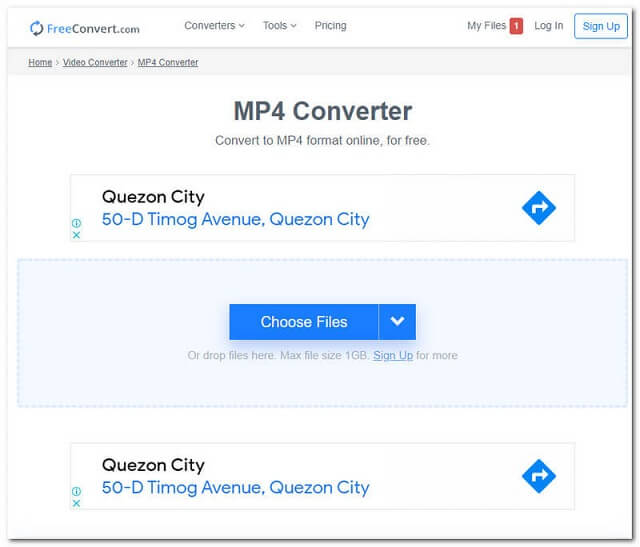
3. Sådan konverteres WMV til MP4 via ZAMZAR
For det tredje er denne ZAMZAR-filkonverter. Den har indtil videre en god vurdering, udover at den også ligger i top blandt de andre konvertere. Dette værktøj, som oprindeligt blev produceret af brødrene Whyley i 2006, tilbyder sine brugere andre konverteringstyper såsom billedkonvertere, lydkonvertere osv. For at give dig indsigt i, hvordan du konverterer WMV til MP4 online ved hjælp af dette onlineværktøj, se venligst nedenfor.
Trin 1Klik på Tilføj filer knappen, og upload derefter dine filer for at konvertere.
Trin 2Sæt kryds ved Konvertere til og vælg dit foretrukne format som MP4.
Trin 3Start konverteringen ved at klikke Konverter nu. Vent på processen. Download derefter den konverterede fil.
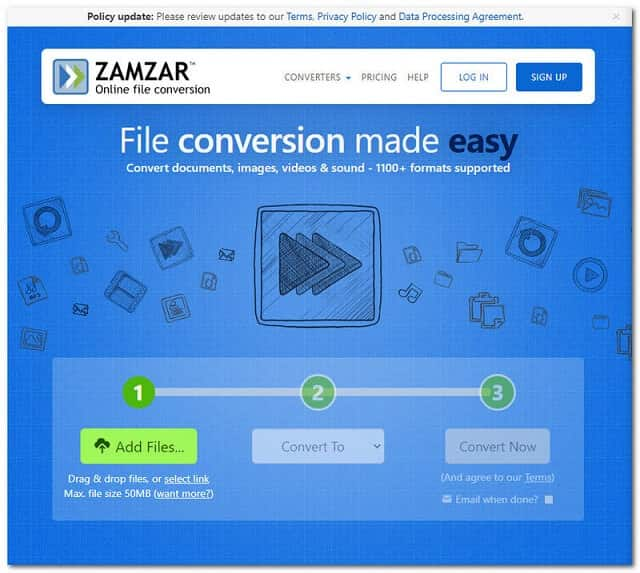
4. Sådan konverteres WMV til MP4 med Online Converter
Næste på listen er Online Converter. Denne almindelige, men alsidige konverter promoverer andre tjenester såsom e-bogskonverter, dokumentkonverter osv. Uden yderligere adieu, se venligst nedenfor for de enkle trin på hvordan man konverterer WMV til MP4 ved at bruge dette onlineværktøj.
Trin 1Under Video Converter vælg MP4 ved siden af Konvertere til. Du kan også vælge din enhed ved siden af Konverter til, og klik derefter Gå.
Trin 2Upload din WMV-fil ved at klikke på Vælg fil knap.
Trin 3Begynd at konvertere, klik på Konvertere knap. Vent til det er færdigt, og download derefter.
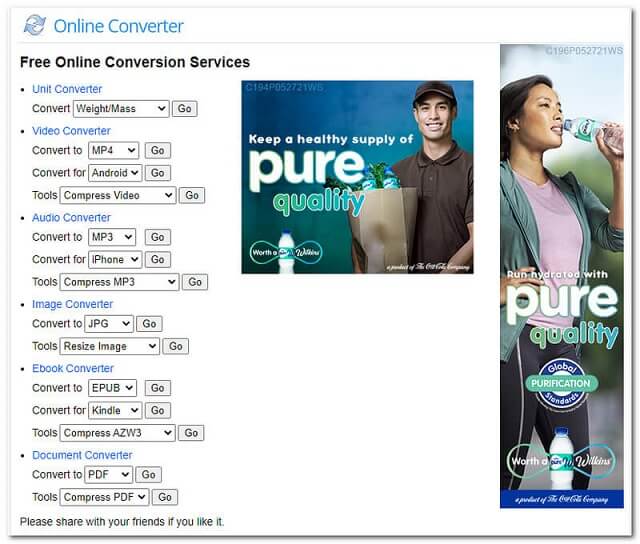
5. Sådan konverteres WMV til MP4 med FileZigZag
Til sidst for at fuldføre listen har vi FileZigZag. Dette online værktøj er tiltalende for øjnene på samme måde som AVAide Online Video Converter. FileZigZag begrænser dog konvertering op til 10 filer om dagen for dets uregistrerede brugere. Derudover promoverer den annoncer på sin webside, som det meste af tiden vises i konverteringsprocessen. Lad os se nedenfor, de kortfattede trin til denne gratis WMV til mp4-konverter.
Trin 1Upload dine WMV-filer, klik på Søg efter filer knap. Som et alternativ kan du klikke Slip dine filer eller hvor som helst fra boksen.
Trin 2Vælg MP4 under Målformat.
Trin 3Klik Begynd at konvertere og vent på, at konverteringsstatus er fuldført. Download og gem den konverterede fil.
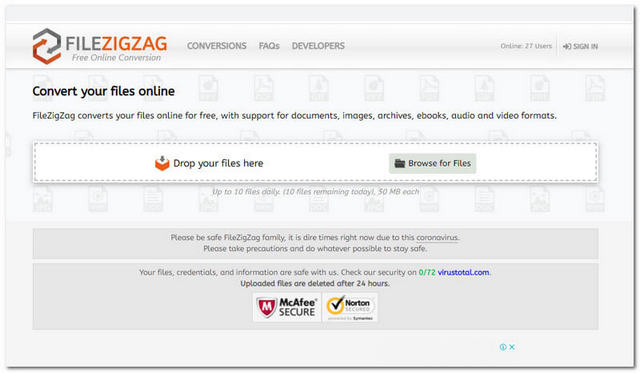
Del 3. Yderligere freeware til at konvertere WMV til MP4
For at give dig flere valgmuligheder, er dette listen over nogle ekstra downloadbare freeware, der kan bruges til at konvertere dine filer. Vi har håndbremsen, VLC og Freemake. Desuden er instruktioner for hver også givet nedenfor for at hjælpe dig med at konvertere din WMV til MP4 på Windows 10 og Mac.
1. Håndbremse
Denne gratis konverteringssoftware blev oprindeligt udviklet af Eric Petit i 2003. Selvom Handbrake tilbyder gratis konvertering, er den ikke på favoritlisten. Desuden giver det forvirring for brugerne, fordi dets grænseflade ikke er så praktisk. Her er guiderne til, hvordan du bruger det.
Trin 1Start det downloadede værktøj. Gå til Video og upload din WMV-fil.
Trin 2Klik på Resumé knap, under Outputindstillinger vælg MP4.
Trin 3Gå til Gem som og indsæt filnavnet. Klik derefter Gennemse for at vælge en lagerplacering til at gemme din konverterede fil.
Trin 4Klik Start indkodning på den øverste del af grænsefladen for at begynde konverteringen. Vent på, at konverteringsprocessen er færdig, og kontroller derefter dit valgte lager for den færdige fil.
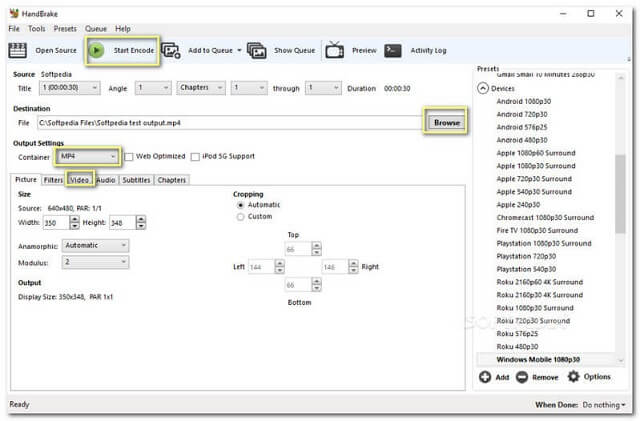
2. VLC
VLC er meget populær, ikke kun med sin konverteringsfunktion, men mest på grund af at være en fantastisk medieafspiller. Når det kommer til dens konverteringsfunktion, kan VLC give dig forvirring, når du bruger den for første gang. På grund af mange knapper, der skal kendes. På denne note, tjek venligst guiderne nedenfor om, hvordan man konverterer WMV til MP4 gratis ved hjælp af VLC.
Trin 1Start værktøjet og klik derefter Medier derefter Konverter/Gem.
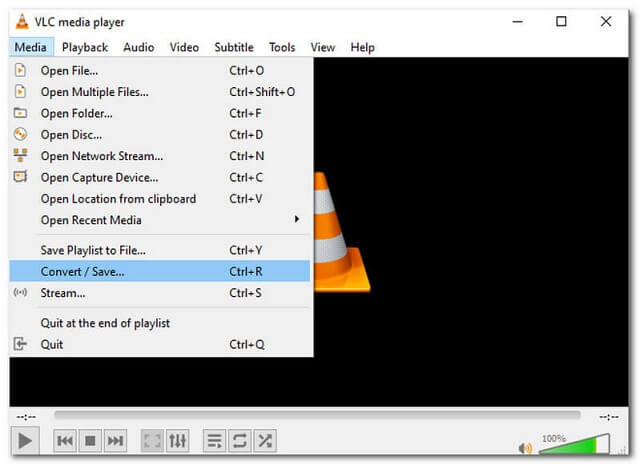
Trin 2I det pop-up vindue skal du klikke på Tilføje knappen og upload derefter din WMV-fil. Klik på Konverter/Gem efter at have uploadet din fil.
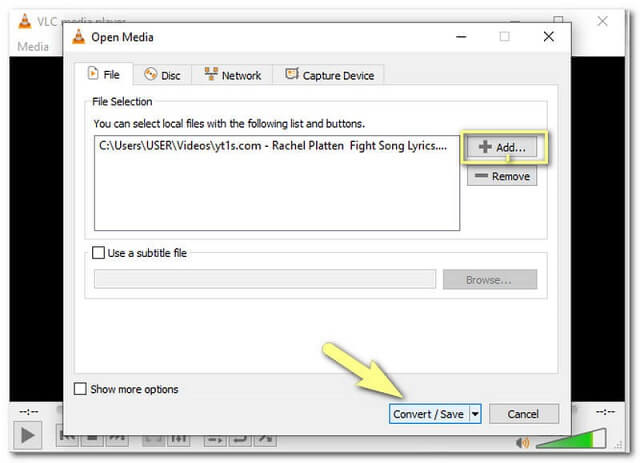
Trin 3Vælg Video-H.264 +MP3 (MP4) af profilen. Klik derefter Gennemse for at vælge dit drev, hvor de konverterede filer skal gemmes.
Trin 4Begynd at konvertere ved at klikke Start. Vent på, at konverteringen er fuldført, og kontroller derefter dit valgte drev for den færdige fil.
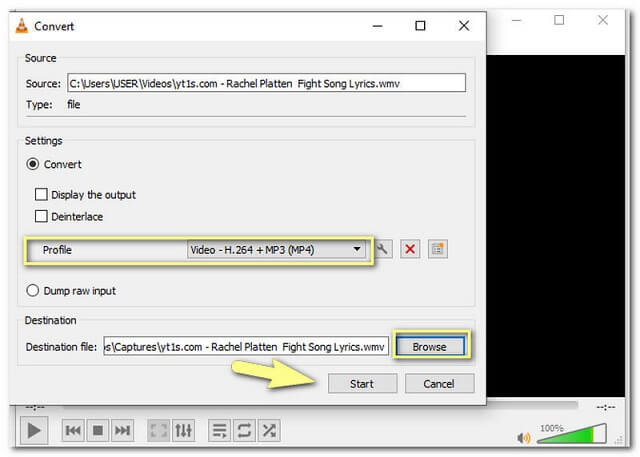
3. Freemake Video Converter
Denne videoredigeringssoftware blev udviklet af Ellora Assets Corporation i 2010. Det er også en af de populære software, der giver enkle måder til konverteringer. Nedenfor er trinene til at konvertere WMV til MP4 på Windows 10.
Trin 1Åbn værktøjet, og klik Video og upload din WMV-videofil med det samme.
Trin 2Vælg MP4-filformatet på den nederste del af værktøjets grænseflade.
Trin 3Start konverteringen ved at klikke på Konvertere knappen, og vent derefter på, at den er færdig.
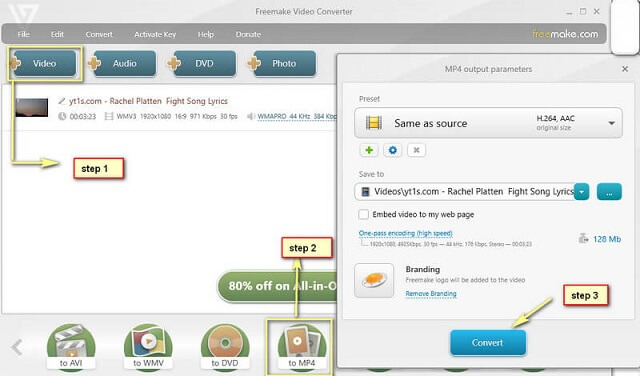
Del 4. WMV vs MP4: Hvilken er bedre
Windows Media Video eller WMV blev produceret af Microsoft. Derfor forventes det, at denne form for videofil kan bruges på en Windows-enhed. WMV-filer kan indeholde videoer med høj kvalitet inden for en lille filstørrelse bedre end en MP4-fil. På den anden side er MP4 mærket som et universelt filformat, da det understøttes af de fleste medieafspillere, i modsætning til WMV, som er begrænset af Windows medieafspillere. Derudover kan MP4-filer også indeholde andre data som stillbilleder og undertekster, som er meget nyttige i dag.
Sammenligningsskema
For at øge din idé om de præsenterede værktøjer ovenfor, er her et sammenligningsdiagram om deres data og sikkerhed.
- Værktøj
- Snagit
- AVAide Video Converter
- FreeConvert
- ZamZar
- Online konverter
- FileZigZag
- VLC
- Freemake
| Enhedsplatform | Med Video Enhancer | Malware sikker |
| Desktop, webbaseret |  |  |
| Web-baseret |  |  |
| Web-baseret |  |  |
| Web-baseret |  |  |
| Web-baseret |  |  |
| Desktop |  |  |
| Desktop |  |  |
| Desktop |  | Download på eget ansvar |
Del 5. Ofte stillede spørgsmål om WMV til MP4-konvertering
1. Kan jeg afspille en WMV-fil på min Android-telefon?
Android-telefoner understøtter desværre ikke WMV-videofiler. Men at anskaffe videokonvertere kan lide AVAide Video Converter vil gøre det muligt.
2. Hvilken WMV-fil er bedre til min iPhone?
Apple-produkter, såsom iPhone, understøtter ikke WMV-filer. Bliv ikke skuffet, fordi videokonvertere kan lide AVAide Video Converter kan gøre dine filer perfekt til din enhed.
3. Kan jeg konvertere en MP4 til WMV med min MacBook?
Konverter alle videofiler til dit målformat når som helst med dette AVAide Video Converter. Dette praktiske værktøj kan bruges når som helst hvor som helst ved hjælp af din MacBook,
Hvert værktøj, der blev omtalt i denne artikel, er fantastisk. Men blandt de 8 nævnte værktøjer er AVAide Video Converter den mest sandsynlige, der bliver valgt. Dette værktøj viste ideelle funktioner og jævn udnyttelse. Få den samme stemning, download og oplev det selv.
Din komplette videoværktøjskasse, der understøtter 350+ formater til konvertering i tabsfri kvalitet.




